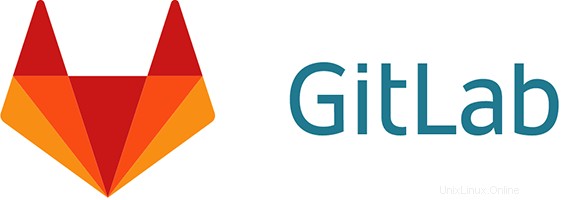
In diesem Tutorial zeigen wir Ihnen, wie Sie Gitlab auf Debian 10 installieren. Für diejenigen unter Ihnen, die es nicht wussten, Gitlab ist eine grafische Implementierung von Git, es ist ein Open-Source-Repository Verwaltungs- und Versionskontrollsystem. GitLab wird auf Ruby on Rails entwickelt. Mit GitLab können Sie Ihren Quellcode auf Ihrem eigenen Server hosten. Dies gewährleistet die Sicherheit des Codes und gibt Ihnen völlige Freiheit bei der Anzahl der Benutzer sowie der Anzahl der Repositories und die Anzahl der Dateien. GitLab stellt Ihnen eine Plattform zur Verfügung, um an Projekten zusammenzuarbeiten und Änderungen im Code zu verfolgen. GitLab wird häufig für Softwareentwicklung und Aufgaben im Zusammenhang mit der Versionskontrolle verwendet. In vielerlei Hinsicht ähnelt es GitHub, außer Sie können es auf Ihrem eigenen Server installieren.
Dieser Artikel geht davon aus, dass Sie zumindest über Grundkenntnisse in Linux verfügen, wissen, wie man die Shell verwendet, und vor allem, dass Sie Ihre Website auf Ihrem eigenen VPS hosten. Die Installation ist recht einfach und setzt Sie voraus im Root-Konto ausgeführt werden, wenn nicht, müssen Sie möglicherweise 'sudo hinzufügen ‘ zu den Befehlen, um Root-Rechte zu erhalten. Ich zeige Ihnen Schritt für Schritt die Installation von Gitlab auf einem Debian 10 (Buster).
Voraussetzungen
- Ein Server, auf dem eines der folgenden Betriebssysteme ausgeführt wird:Debian 10 (Buster).
- Es wird empfohlen, dass Sie eine neue Betriebssysteminstallation verwenden, um potenziellen Problemen vorzubeugen.
- Ein
non-root sudo useroder Zugriff auf denroot user. Wir empfehlen, alsnon-root sudo userzu agieren , da Sie Ihr System beschädigen können, wenn Sie als Root nicht aufpassen.
Installieren Sie Gitlab auf Debian 10 Buster
Schritt 1. Bevor wir Software installieren, ist es wichtig sicherzustellen, dass Ihr System auf dem neuesten Stand ist, indem Sie das folgende apt ausführen Befehle im Terminal:
sudo apt update sudo apt upgrade sudo apt install ca-certificates curl openssh-server postfix
Schritt 2. GitLab unter Debian 10 installieren.
Nun laden wir das Repository-Skript von GitLab nach /tmp herunter Verzeichnis wie gezeigt:
cd /tmp wget https://packages.gitlab.com/install/repositories/gitlab/gitlab-ce/script.deb.sh
Sobald das Skript heruntergeladen ist, müssen Sie es mit den folgenden Befehlen ausführen:
sudo bash script.deb.sh
Installieren Sie dann GitLab CE mit den folgenden Befehlen:
sudo apt install gitlab-ce
Schritt 3. Konfigurieren Sie GitLab.
Sie müssen die github.rb bearbeiten Datei. Hier verwenden wir den Nano-Editor, um die Datei zu öffnen:
sudo nano /etc/gitlab/gitlab.rb
Suchen Sie die external_url ein und aktualisieren Sie es so, dass es mit Ihrem Domainnamen übereinstimmt. Es sollte dem folgenden Beispiel ähneln:
external_url 'http://idroot.us'
Suchen Sie als Nächstes letsencrypt[‘contact_emails’] Feld und aktualisieren Sie es so, dass es eine E-Mail-Adresse enthält, die verwendet wird, um den Benutzer zu benachrichtigen, wenn das SSL-Zertifikat von Let’s Encrypt bald abläuft:
letsencrypt['contact_emails'] = ['[email protected]']
Führen Sie nun den Befehl reconfigure aus, um die Änderungen auf den Gitlab-Server anzuwenden:
sudo gitlab-ctl reconfigure
Schritt 4. Firewall konfigurieren.
The firewalld users can use the following commands to open required ports on their system: sudo firewall-cmd --permanent --zone=public --add-service=http sudo firewall-cmd --permanent --zone=public --add-service=https sudo firewall-cmd --reload
Schritt 5. Zugriff auf Gitlab unter Debian.
Gitlab ist standardmäßig auf HTTP-Port 80 verfügbar. Öffnen Sie Ihren bevorzugten Browser und navigieren Sie zu http://yourdomain.com/ oder http://server-ip-address .
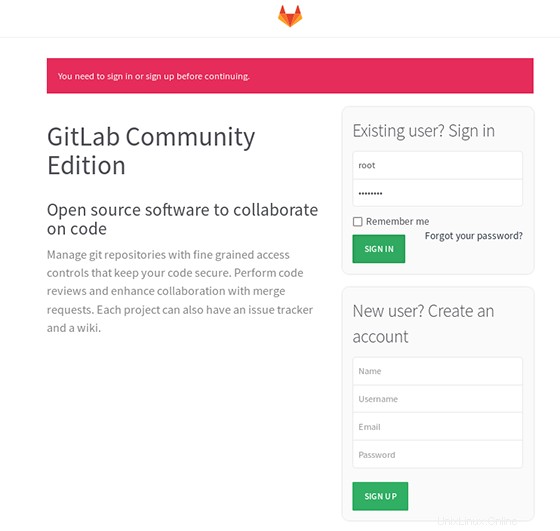
Herzlichen Glückwunsch! Sie haben Gitlab erfolgreich installiert. Vielen Dank, dass Sie dieses Tutorial zur Installation von Gitlab auf Debian 10 Buster verwendet haben. Für zusätzliche Hilfe oder nützliche Informationen empfehlen wir Ihnen, die offizielle Gitlab-Website zu besuchen.
Herzlichen Glückwunsch! P>